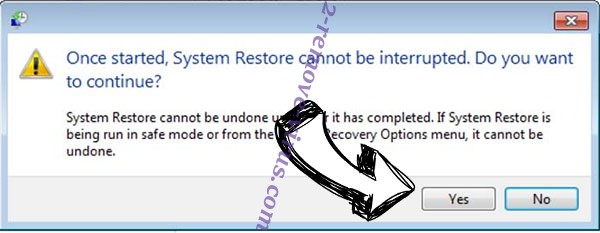حول هذا رانسومواري
OhNo! ransomware virus هو نوع تشفير الملف من البرامج الضارة التي ربما قد قمت بتشفير الملفات الخاصة بك. يبدو أنها لا تزال تخضع للتنمية، مما يعني أن ذلك سوف لا دوماً تشفير البيانات. إذا كنت حصلت على المصابين، ستتم مطالبتك بدفع فدية والمطورين يفترض أنه سيرسل لك أداة فك تشفير. ومع ذلك، نود أن أذكركم بأن نتعامل مع مجرمي الإنترنت الذين لا يملكون شيئا إجبارهم على استرداد الملفات بعد الدفع.
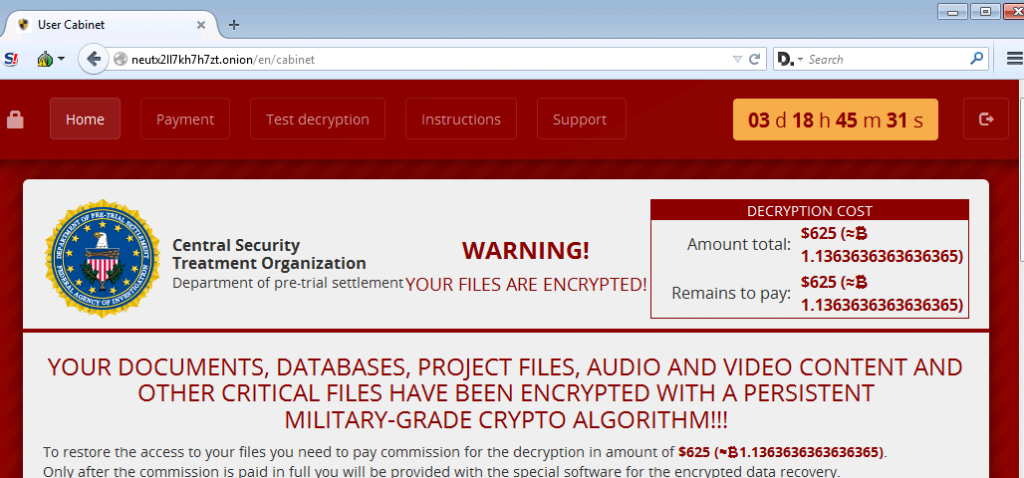
لن يكون هناك شيء منعهم من مجرد أخذ المال الخاص بك. إذا كان الواقع تم تشفير الملفات الخاصة بك، وكان لديك نسخة احتياطية، حذف OhNo! ransomware virus وتذهب ثم استعادة الملفات. حتى إذا لم تكن لديك نسخة احتياطية، نوصي بعدم الانصياع للمطالب. بدلاً من ذلك، قم بإزالة OhNo! ransomware virus.
كيف ينتهي مع عدوى؟
هناك طريقتان يمكن أن حصلت رانسومواري في جهاز الكمبيوتر الخاص بك. ويبدو أنه يمكن أن يكون حصل عبر نقاط الضعف في البروتوكولات سطح المكتب البعيد (RDP). من المهم الحفاظ على تحديث برامجك دائماً، وتثبيت تصحيحات حالما يتم إطلاق سراحهم. كما يجب الامتناع عن فتح مرفقات البريد الإلكتروني غريبة والنقر فوق الارتباطات المشبوهة. إذا كنت تحصل على رسالة بالبريد إلكتروني من مرسل مجهول والمشجع لك بفتح المرفق، التفكير مرتين قبل أن تفعل. أنها يمكن أن تكون المرفقات الضارة، وإخفاء رانسومواري. النقر فوق ارتباطات عشوائية ينبغي أيضا شيء تفكر بعناية نظراً لأنها يمكن أن تؤدي إلى عدوى البرامج ضارة، وكذلك.
كيف يؤثر ذلك على الكمبيوتر؟
بمجرد أن تدخل جهاز الكمبيوتر الخاص بك، فإنه يمكن تشفير الملفات الخاصة بك. أنه لا يحدث في كل الإصابة، حيث قد تحصل على الحظ. الملفات المشفرة سيكون ملحق ملف.ohno حيث سوف تعرف ما هي الملفات التي تأثرت. ثم سترى ملاحظة فدية، موضحاً أن كنت قد أصيبوا مع أونو! وأنه قد تم تشفير الملفات الخاصة بك. ستتم مطالبتك بدفع 2 إكسمر (مونرو)، التي تبلغ مبلغ 275، إلى العنوان المتوفر. المطورين أيضا موك الضحية، قائلا أنه إذا كانوا لا يمكن معرفة كيفية شراء مونرو، أنها لا ينبغي أن تستخدم جهاز كمبيوتر. إذا كان يتم تشفير الملفات الخاصة بك في الواقع، ولديك أي نسخة احتياطية، قد تفكر في دفع ولكن مرة أخرى، قد لا يكون فكرة جيدة. قد لا يزعج المحتالين عبر الإنترنت فك تشفير الملفات الخاصة بك بعد أن تدفعه، وانطلاقا من الطريقة التي كانوا يسخرون من الضحية، فمن المشكوك فيه أنها تفعل أي شيء لمساعدتك. عدم دعم أنشطتها المستقبلية، وبدلاً من استثمار هذه الأموال إلى احتياطية موثوقة. بدلاً من الانصياع للمطالب، حذف OhNo! ransomware virus.
إزالة OhNo! ransomware virus
سوف تحتاج إلى الحصول على برامج مكافحة البرامج الضارة، وإزالة OhNo! ransomware virus لك. OhNo! ransomware virus اليدوي ممكن ولكن لا ننصح بذلك لأنه يمكن أن ينتهي بك الأمر إتلاف جهاز الكمبيوتر الخاص بك.
Offers
تنزيل أداة إزالةto scan for OhNo! ransomware virusUse our recommended removal tool to scan for OhNo! ransomware virus. Trial version of provides detection of computer threats like OhNo! ransomware virus and assists in its removal for FREE. You can delete detected registry entries, files and processes yourself or purchase a full version.
More information about SpyWarrior and Uninstall Instructions. Please review SpyWarrior EULA and Privacy Policy. SpyWarrior scanner is free. If it detects a malware, purchase its full version to remove it.

WiperSoft استعراض التفاصيل WiperSoft هو أداة الأمان التي توفر الأمن في الوقت الحقيقي من التهديدات المحتملة. في الوقت ا ...
تحميل|المزيد


MacKeeper أحد فيروسات؟MacKeeper ليست فيروس، كما أنها عملية احتيال. في حين أن هناك آراء مختلفة حول البرنامج على شبكة الإ ...
تحميل|المزيد


في حين لم تكن المبدعين من MalwareBytes لمكافحة البرامج الضارة في هذا المكان منذ فترة طويلة، يشكلون لأنه مع نهجها حما ...
تحميل|المزيد
Quick Menu
الخطوة 1. حذف OhNo! ransomware virus باستخدام "الوضع الأمن" مع الاتصال بالشبكة.
إزالة OhNo! ransomware virus من ويندوز 7/ويندوز فيستا/ويندوز إكس بي
- انقر فوق ابدأ، ثم حدد إيقاف التشغيل.
- اختر إعادة التشغيل، ثم انقر فوق موافق.

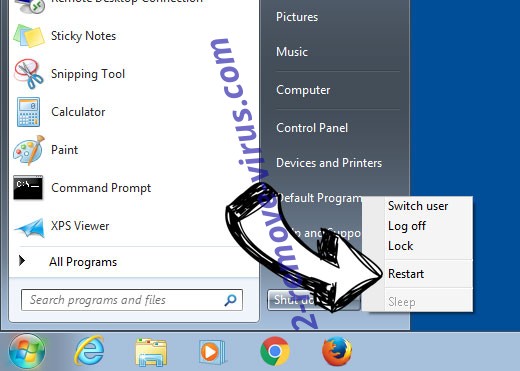
- بدء التنصت على المفتاح F8 عند بدء تشغيل جهاز الكمبيوتر الخاص بك تحميل.
- تحت "خيارات التمهيد المتقدمة"، اختر "الوضع الأمن" مع الاتصال بالشبكة.

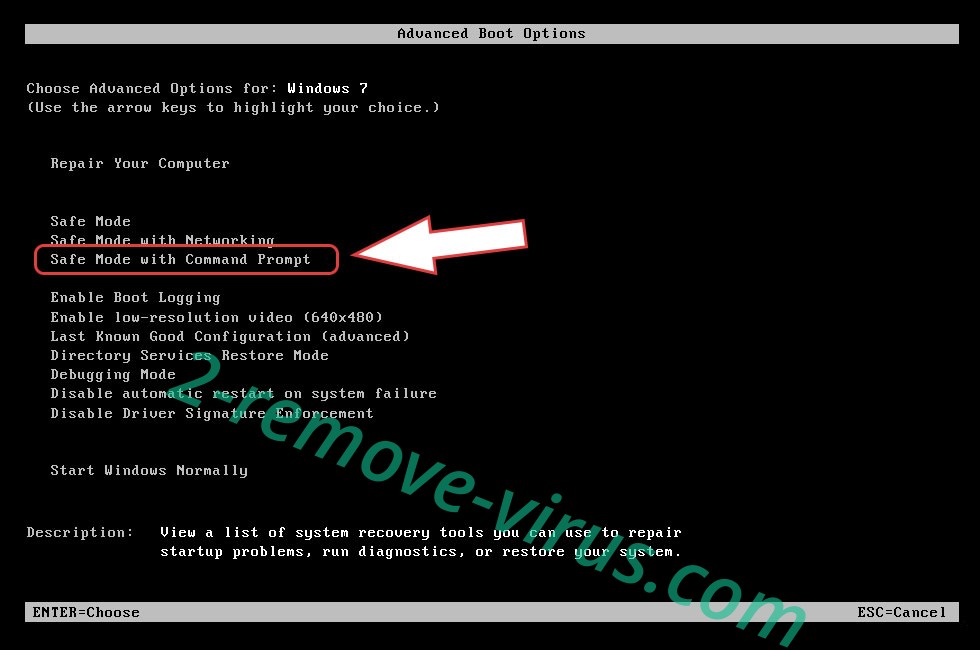
- فتح المستعرض الخاص بك وتحميل الأداة المساعدة لمكافحة البرامج الضارة.
- استخدام الأداة المساعدة لإزالة OhNo! ransomware virus
إزالة OhNo! ransomware virus من ويندوز 8/ويندوز
- في شاشة تسجيل الدخول إلى Windows، اضغط على زر الطاقة.
- اضغط واضغط على المفتاح Shift وحدد إعادة تشغيل.

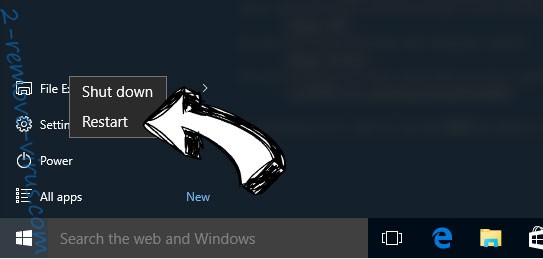
- انتقل إلى استكشاف الأخطاء وإصلاحها المتقدمة ← الخيارات ← "إعدادات بدء تشغيل".
- اختر تمكين الوضع الأمن أو الوضع الأمن مع الاتصال بالشبكة ضمن إعدادات بدء التشغيل.

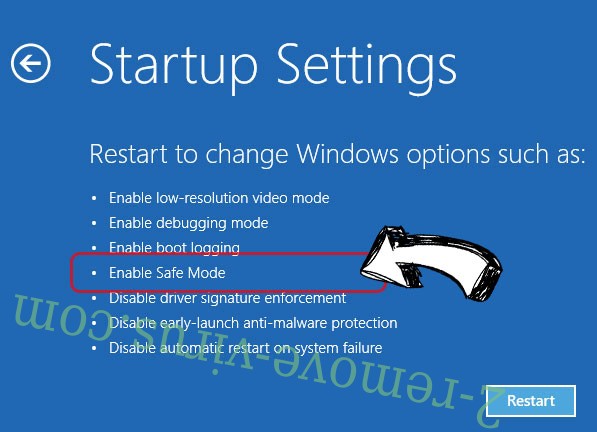
- انقر فوق إعادة التشغيل.
- قم بفتح مستعرض ويب وتحميل مزيل البرمجيات الخبيثة.
- استخدام البرنامج لحذف OhNo! ransomware virus
الخطوة 2. استعادة "الملفات الخاصة بك" استخدام "استعادة النظام"
حذف OhNo! ransomware virus من ويندوز 7/ويندوز فيستا/ويندوز إكس بي
- انقر فوق ابدأ، ثم اختر إيقاف التشغيل.
- حدد إعادة تشغيل ثم موافق

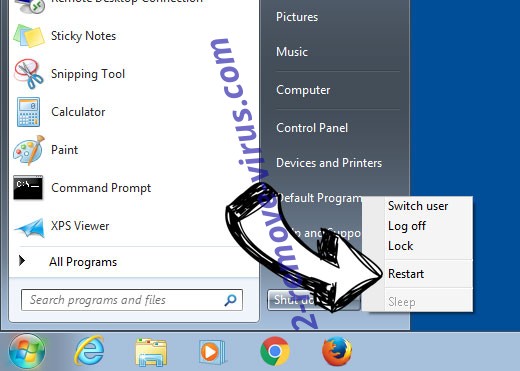
- عند بدء تشغيل جهاز الكمبيوتر الخاص بك التحميل، اضغط المفتاح F8 بشكل متكرر لفتح "خيارات التمهيد المتقدمة"
- اختر موجه الأوامر من القائمة.

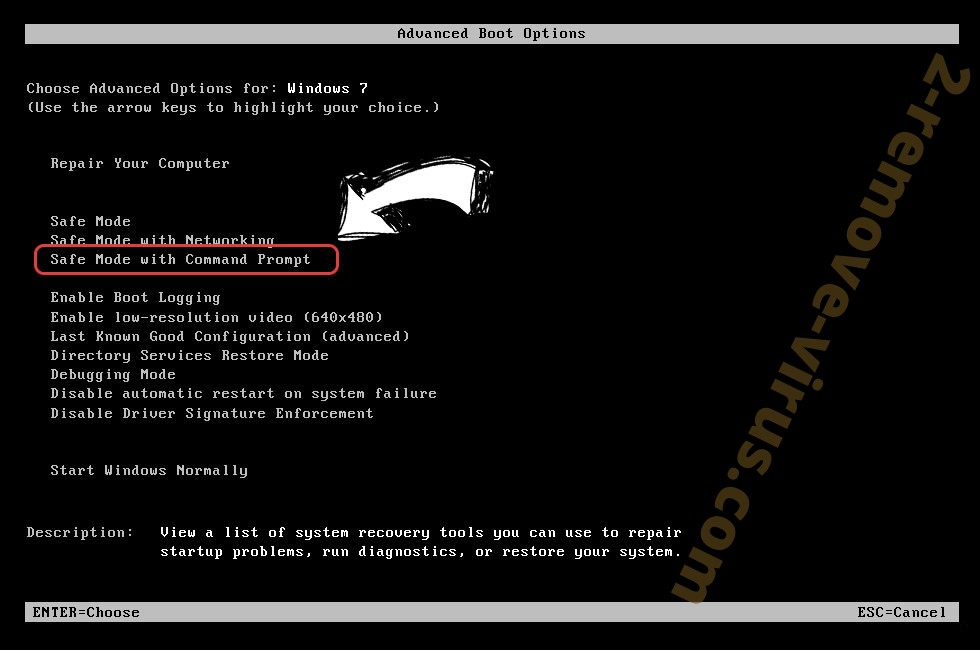
- اكتب في cd restore، واضغط على Enter.

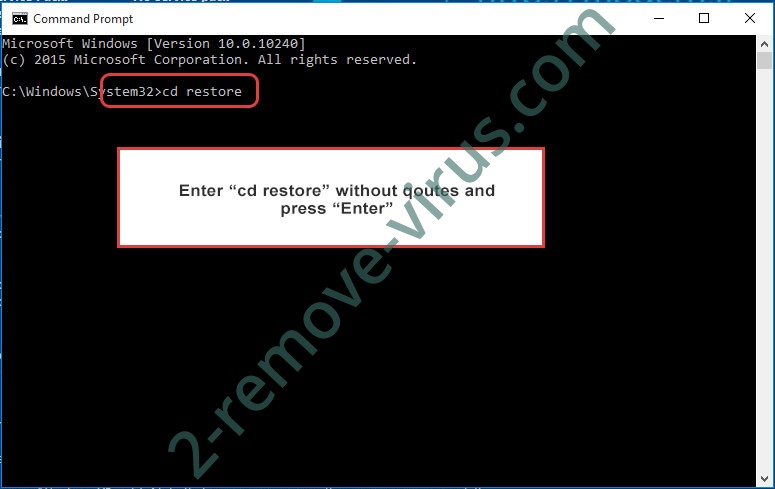
- اكتب في rstrui.exe ثم اضغط مفتاح الإدخال Enter.

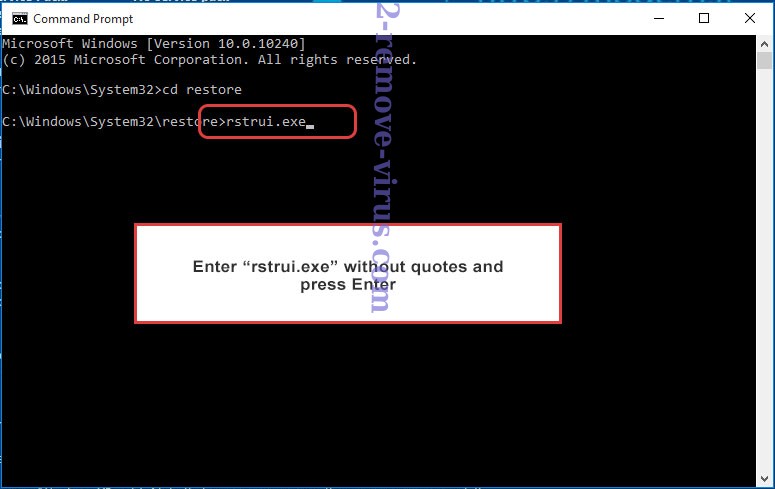
- انقر فوق التالي في نافذة جديدة وقم بتحديد نقطة استعادة قبل الإصابة.

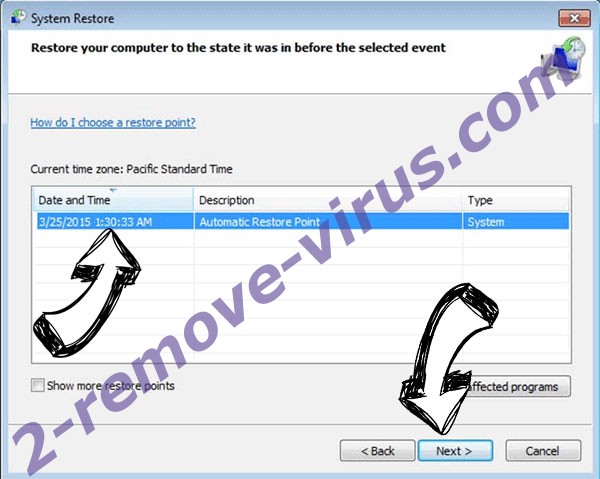
- انقر فوق التالي مرة أخرى ثم انقر فوق نعم لبدء استعادة النظام.

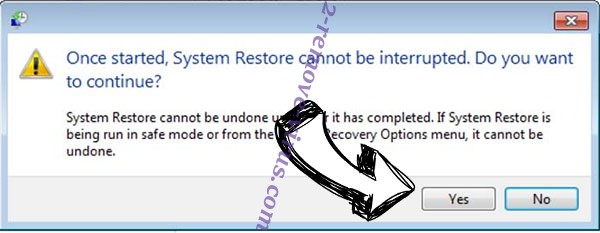
حذف OhNo! ransomware virus من ويندوز 8/ويندوز
- انقر فوق زر "الطاقة" في شاشة تسجيل الدخول إلى Windows.
- اضغط واضغط على المفتاح Shift وانقر فوق إعادة التشغيل.

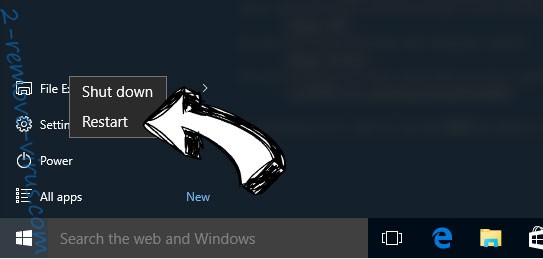
- اختر استكشاف الأخطاء وإصلاحها والذهاب إلى خيارات متقدمة.
- حدد موجه الأوامر، ثم انقر فوق إعادة التشغيل.

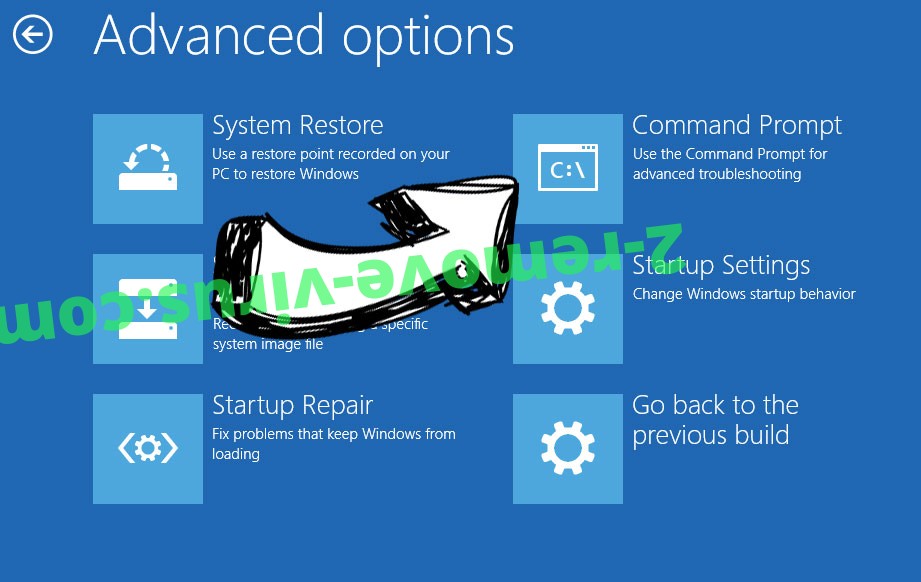
- في موجه الأوامر، مدخلات cd restore، واضغط على Enter.

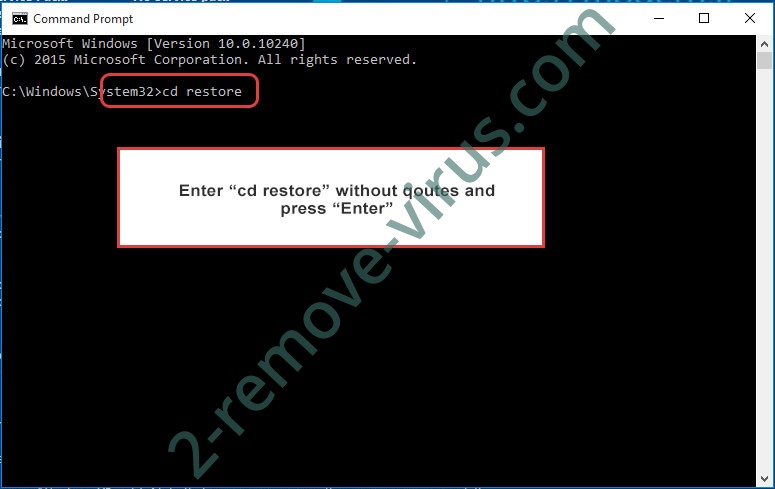
- اكتب في rstrui.exe ثم اضغط مفتاح الإدخال Enter مرة أخرى.

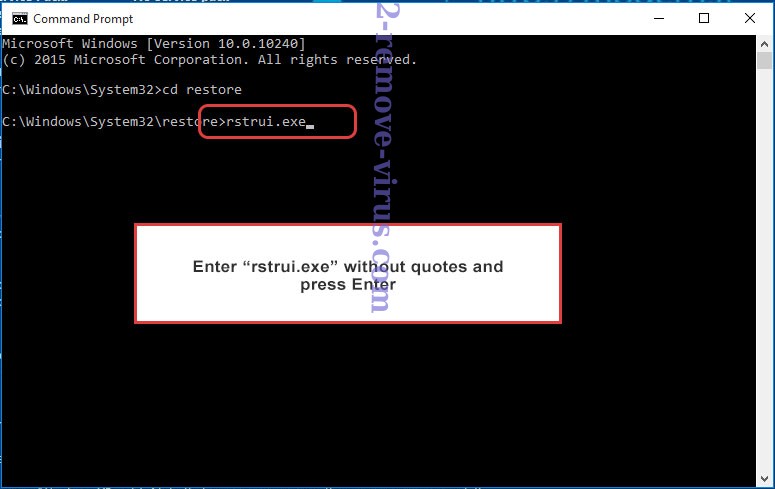
- انقر فوق التالي في إطار "استعادة النظام" الجديد.


- اختر نقطة استعادة قبل الإصابة.

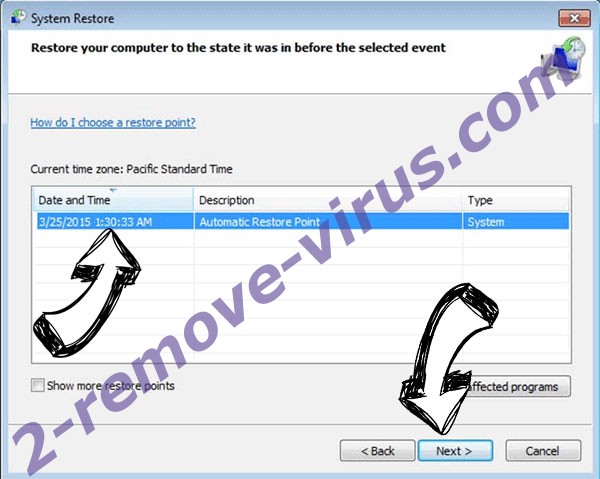
- انقر فوق التالي ومن ثم انقر فوق نعم لاستعادة النظام الخاص بك.